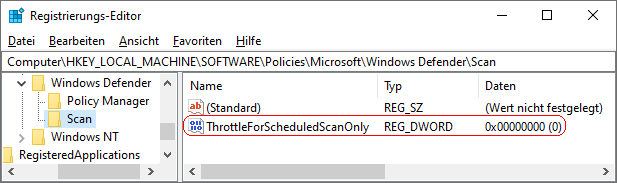|
Eine Überprüfung hinsichtlich Schadsoftware auf dem Gerät wird automatisch in bestimmten Zeitintervallen oder manuell durch den Benutzer durchgeführt. Bei geplanten Überprüfungen wird eine CPU-Drosselung (CPU-Auslastung, CPU-Nutzungsgrenze) angewendet, so dass ausreichend Rechenzeit für andere Aufgaben zur Verfügung steht. Optional lässt sich über einen Schlüssel in der Registrierung die CPU-Drosselung auch für manuelle / benutzerdefinierte Überprüfungen aktivieren.
So geht's:
- Starten Sie "%windir%\regedit.exe" bzw. "%windir%\regedt32.exe".
- Klicken Sie sich durch folgende Schlüssel (Ordner) hindurch:
HKEY_LOCAL_MACHINE
Software
Policies
Microsoft
Windows Defender
Scan
Falls die letzten Schlüssel noch nicht existieren, dann müssen Sie diese erstellen. Dazu klicken Sie mit der rechten Maustaste in das rechte Fenster. Im Kontextmenü wählen Sie "Neu" > "Schlüssel".
- Doppelklicken Sie auf den Schlüssel "ThrottleForScheduledScanOnly".
Falls dieser Schlüssel noch nicht existiert, dann müssen Sie ihn erstellen. Dazu klicken Sie mit der rechten Maustaste in das rechte Fenster. Im Kontextmenü wählen Sie "Neu" > "DWORD-Wert" (REG_DWORD). Als Schlüsselnamen geben Sie "ThrottleForScheduledScanOnly" ein.
- Ändern Sie den Wert ggf. auf "0" (alle Überprüfungen).
- Die Änderungen werden ggf. erst nach einem Neustart aktiv.
Hinweise:
- ThrottleForScheduledScanOnly:
0 = Die CPU-Drosselung (Reduzierung der CPU-Priorität) gilt für geplante und manuelle Überprüfungen.
1 = Die CPU-Drosselung (Reduzierung der CPU-Priorität) gilt nur für geplante Überprüfungen. (Standard)
- Ändern Sie bitte nichts anderes in der Registrierungsdatei. Dies kann zur Folge haben, dass Windows und/oder Anwendungsprogramme nicht mehr richtig arbeiten.
Versionshinweis:
- Diese Einstellung gilt erst ab Windows 10 Version 1607.
Querverweis:
|